نحوه فعال کردن صدای تطبیقی در AirPods Pro
Adaptive Audio یک ویژگی تغییر دهنده بازی در AirPods Pro است که با انتشار iOS 17 در دسترس است . اما چگونه از آن استفاده می کنید؟
با جایگزینی حالت پیشفرض شفافیت، به نظر میرسد Adaptive Audio حالت ANC و شفافیت را با هم ترکیب میکند. در نویزهای محیطی فیلتر می شود تا شما از محیط اطراف خود آگاه باشید، درست مانند حالت شفاف، اما با یک تفاوت: به طور خودکار ANC را در محیط های بلند در صورت لزوم فعال و غیرفعال می کند.
این بدان معناست که برای مثال، هنگامی که از وسایل نقلیه عمومی با صدای بلند سوار و پیاده می شوید، دیگر بین حالت ANC و شفافیت جابه جا نشوید.
این یک ویژگی واقعاً جالب است که می تواند نحوه استفاده شما از AirPods Pro را کاملاً تغییر دهد، اگرچه در این مرحله، احتمالاً باید اشاره کنیم که این ویژگی منحصر به فرد جدیدتر AirPods Pro (نسل دوم) است که OG AirPods Pro و حتی دارندگان AirPods Max را از دست داده اند. عملکرد جدید
در غیر این صورت، در اینجا نحوه فعال کردن صدای تطبیقی در نسل دوم AirPods Pro خود آورده شده است.
اپل موزیک
Apple Music به شما امکان دسترسی به بیش از 100 میلیون آهنگ و 30000 لیست پخش را بدون تبلیغات می دهد. به صورت آنلاین یا غیرفعال، در همه دستگاههای خود گوش دهید و با ردیابی پویا سر در صدای فضایی، صدا را از اطراف بشنوید. اکنون می توانید 1 ماه را به صورت رایگان امتحان کنید!
- سیب
- 1 ماه رایگان دریافت کنید
- 10.99 پوند در هر متر
ثبت نام
آنچه شما نیاز دارید:
- یک آیفون با سیستم عامل iOS 17
- AirPods Pro (نسل دوم)
نسخه کوتاه
- اطمینان حاصل کنید که AirPods Pro شما به آیفون شما متصل است.
- برای دسترسی به مرکز کنترل، سمت راست بالای صفحه را به سمت پایین بکشید.
- روی نوار لغزنده صدا ضربه بزنید و نگه دارید.
- روی Noise Control ضربه بزنید.
- روی Adaptive Audio ضربه بزنید تا آن را روشن کنید.
-
مرحله
1اطمینان حاصل کنید که AirPods Pro شما به آیفون شما متصل است
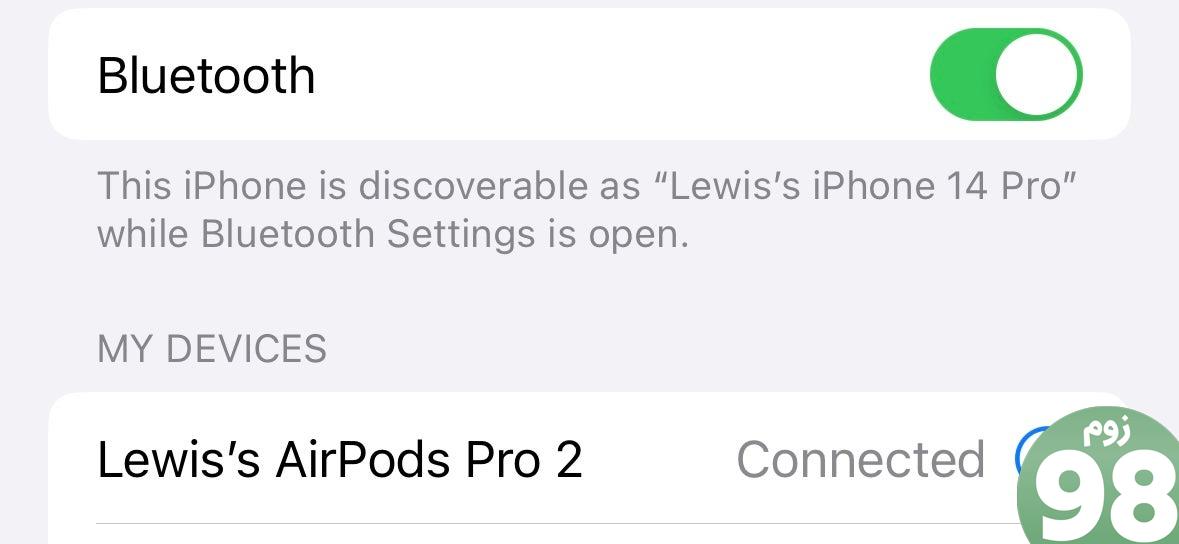
اولین قدم این است که مطمئن شوید AirPods شما به آیفون شما متصل است. برای تأیید این موضوع به بخش بلوتوث برنامه تنظیمات بروید.
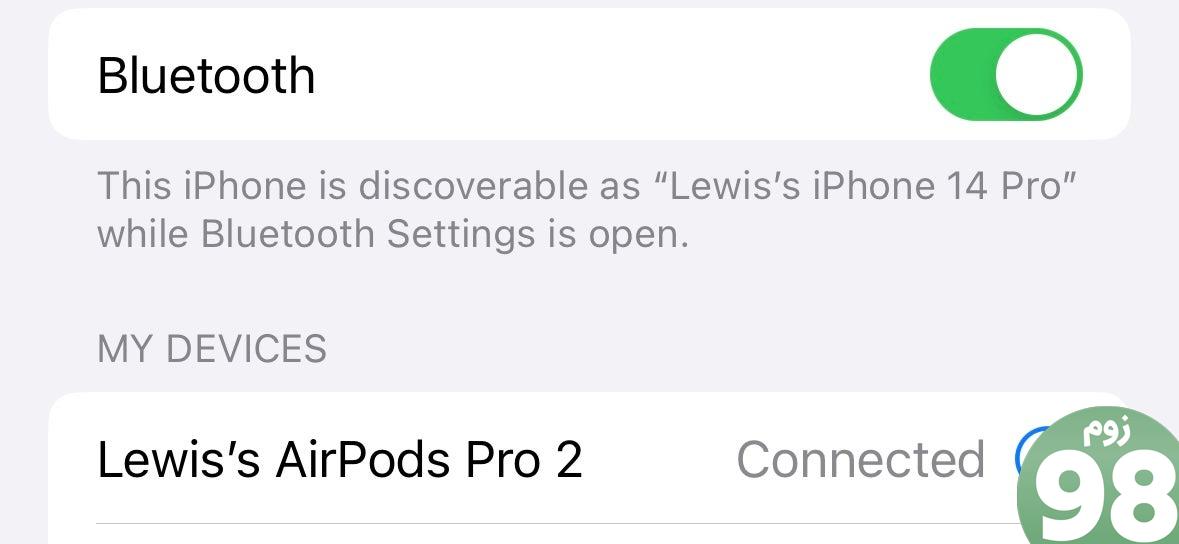
-
مرحله
2برای دسترسی به مرکز کنترل، انگشت خود را در بالا سمت راست به پایین بکشید
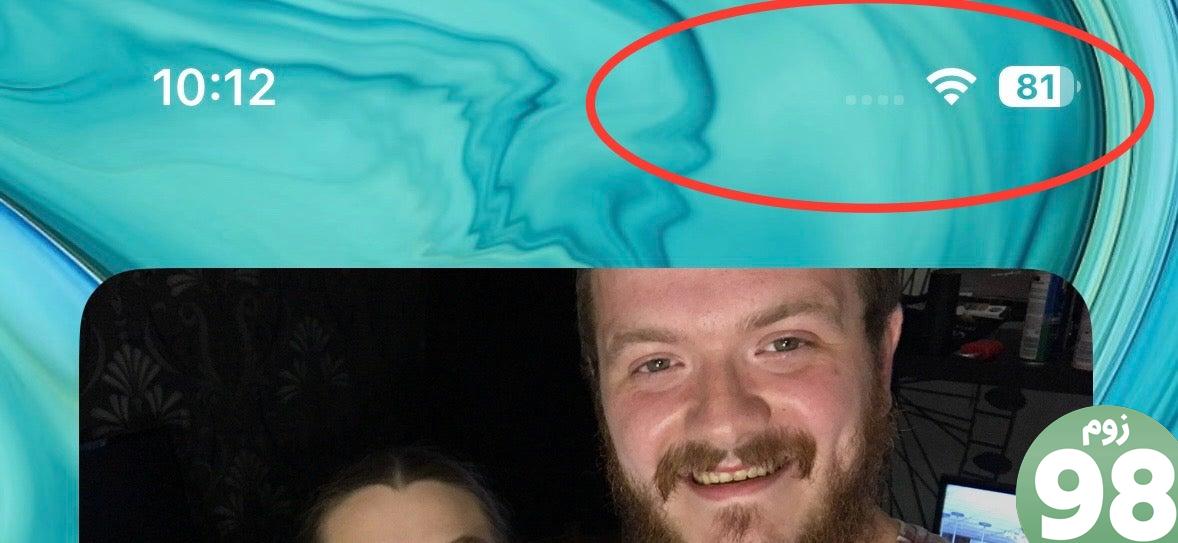
بعد، باید به مرکز کنترل دسترسی پیدا کنیم. با کشیدن انگشت به سمت پایین در سمت راست بالای نمایشگر، تقریباً در هر کجای iOS میتوانید به آن دسترسی پیدا کنید.
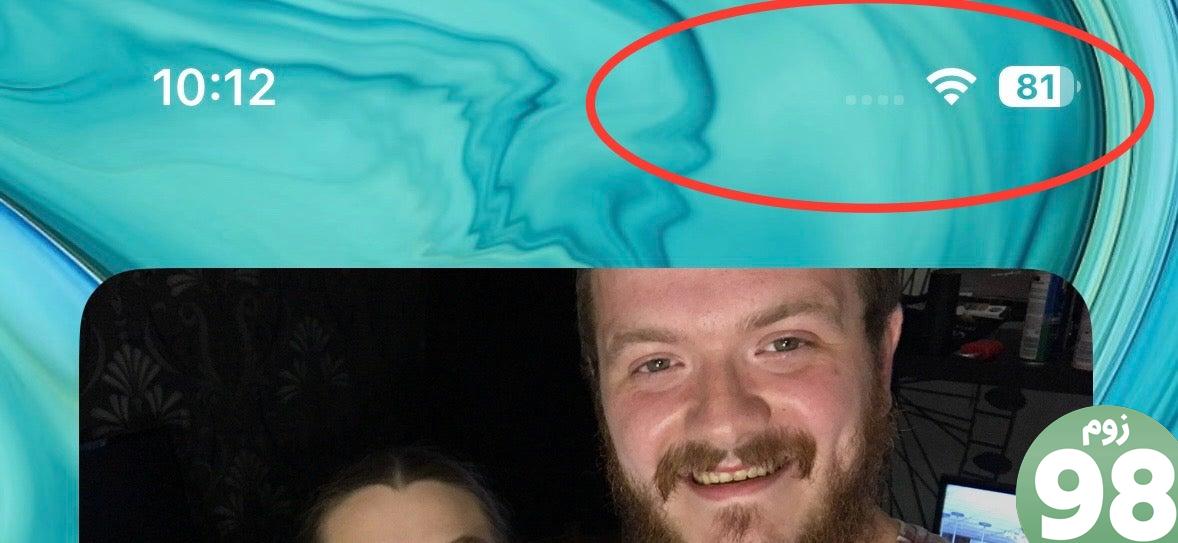
-
مرحله
3روی نوار لغزنده صدا ضربه بزنید و نگه دارید
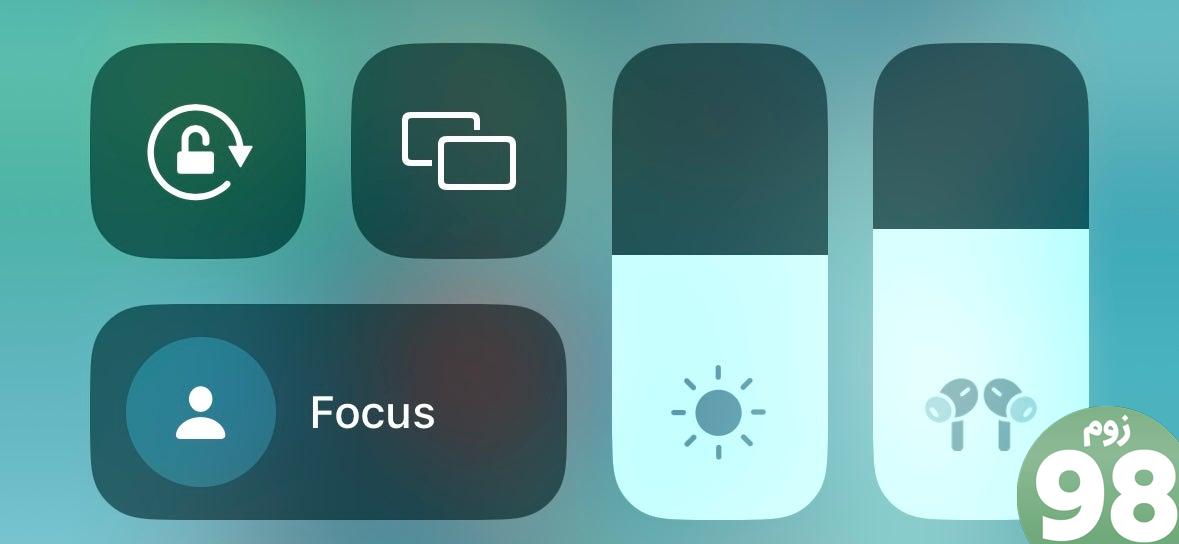
در مرکز کنترل، باید یک نوار لغزنده صدا را در کنار نوار لغزنده روشنایی نمایشگر ببینید. اما به جای اینکه آن را برای تغییر صدا بکشید، روی نوار لغزنده صدا ضربه بزنید و نگه دارید تا به منوی تنظیمات صدای AirPod دسترسی پیدا کنید.
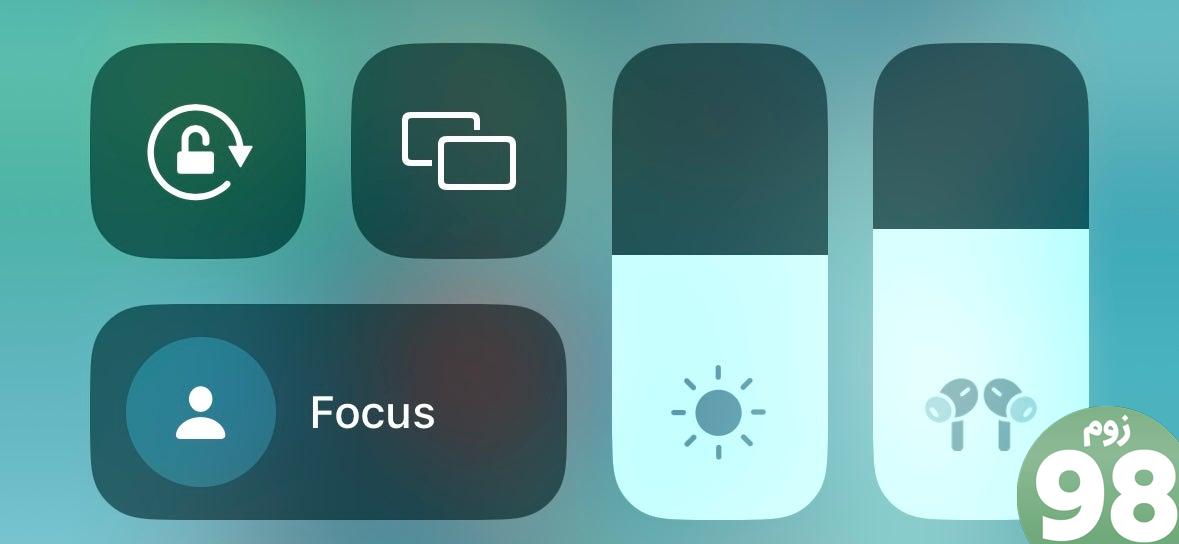
-
مرحله
4روی Noise Control ضربه بزنید
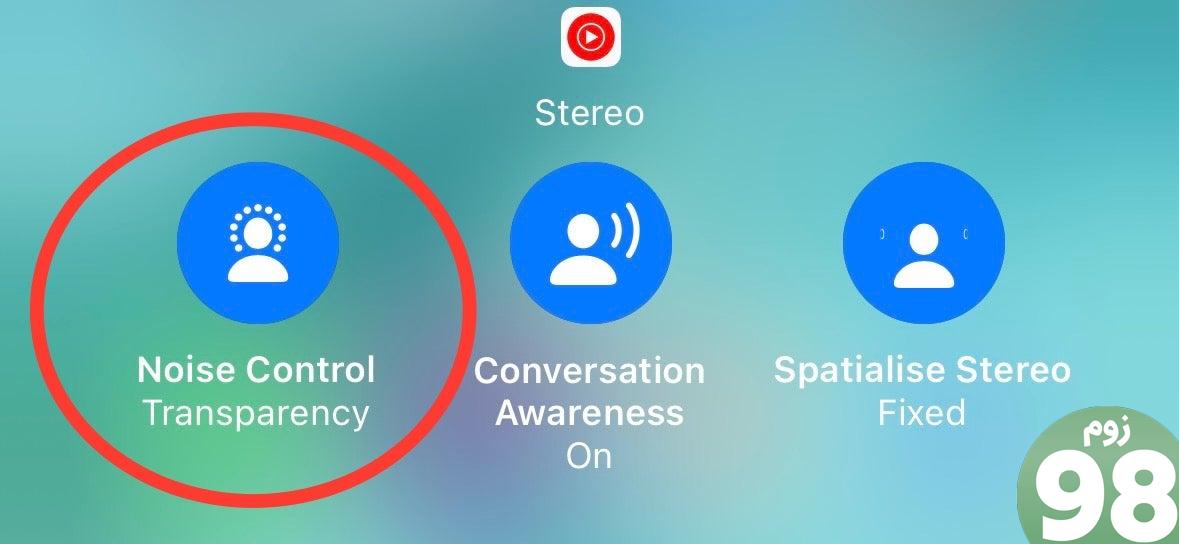
در زیر نوار لغزنده اصلی صدا، باید سه گزینه را مشاهده کنید – کنترل نویز، آگاهی مکالمه و صوتی فضایی. روی Noise Control ضربه بزنید.
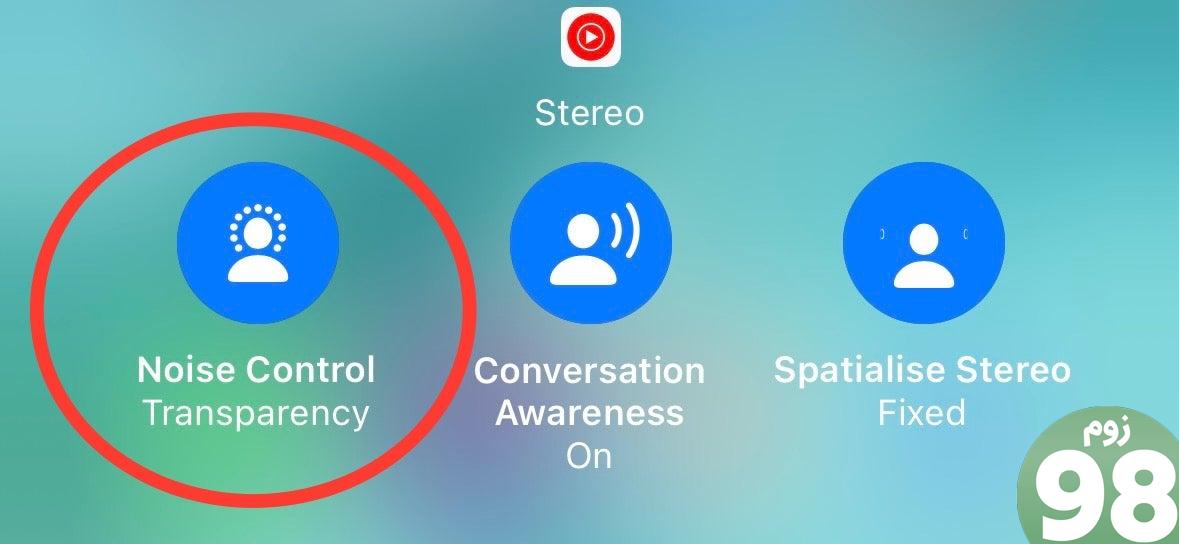
-
مرحله
5روی Adaptive Audio ضربه بزنید تا آن را روشن کنید
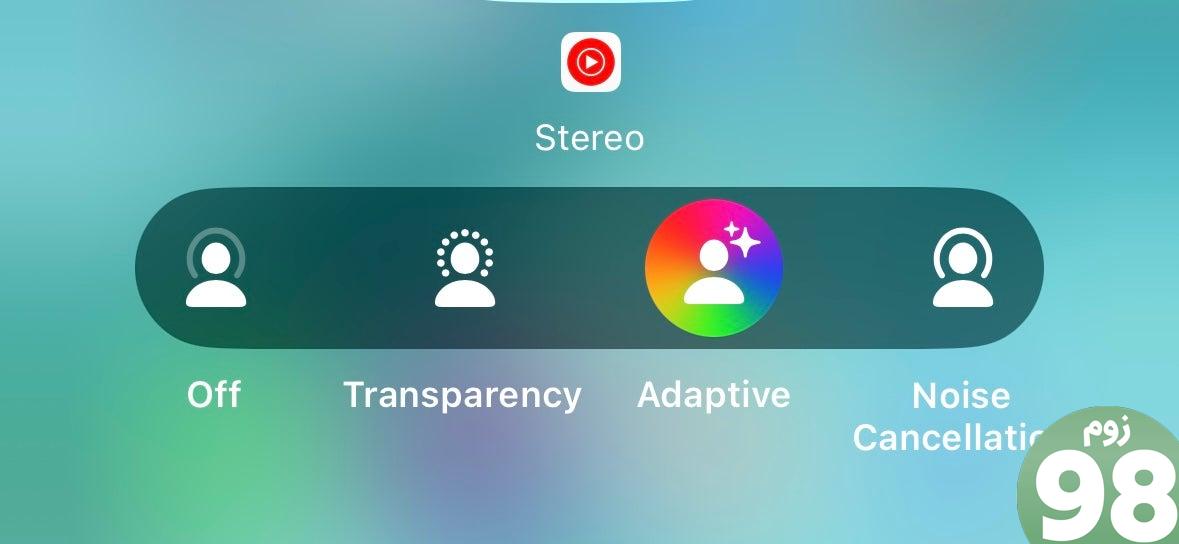
برای فعال کردن Adaptive Audio، به سادگی روی نماد Adaptive Audio ضربه بزنید. اگر نماد پر جنب و جوش و رنگارنگ باشد، Adaptive Audio فعال است.
هنگامی که در مرکز کنترل فعال شد، میتوانید به سادگی AirPod خود را فشار دهید تا بین ANC و Adaptive Audio جابجا شود و حالت شفافیت قبلی را جایگزین کنید.
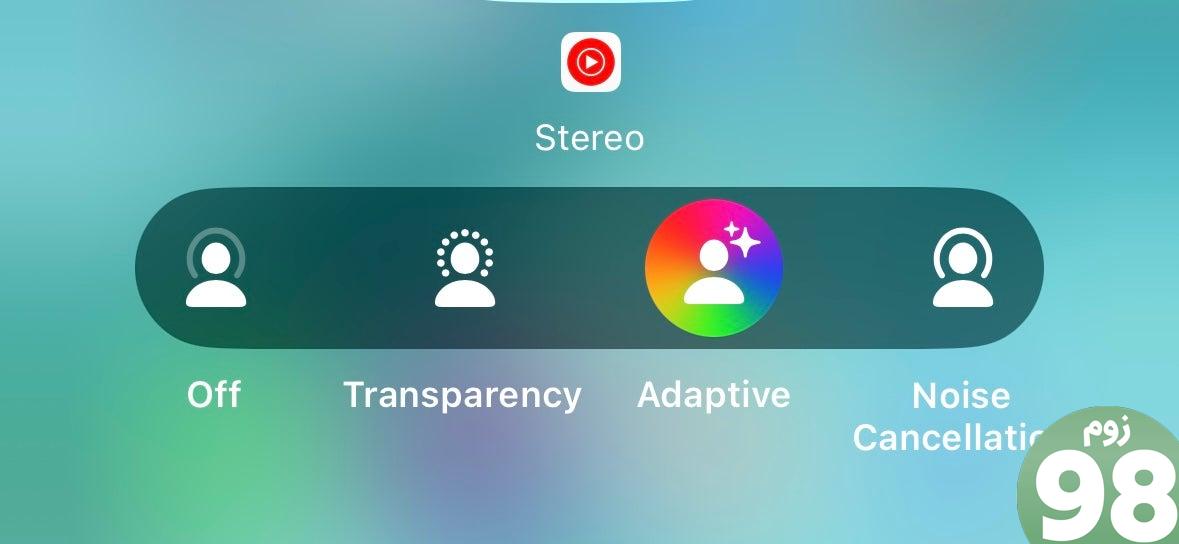
عیب یابی
آیا راه آسان تری برای روشن و خاموش کردن صدای تطبیقی وجود دارد؟
پس از فعال شدن، میتوانید با فشردن ساقه AirPods Pro خود در هنگام پوشیدن، بین Adaptive Audio و ANC جابهجا شوید – همان عملکردی که قبلاً بین حالت ANC و شفافیت تغییر میکرد.
چرا نمی توانم Adaptive Audio را در منوی Noise Control ببینم؟
این احتمالاً به این دلیل است که سیستم عامل AirPods Pro شما به روز نیست. متأسفانه هیچ راه آسانی برای اجبار بهروزرسانی وجود ندارد، اما مطمئن شوید که AirPods Pro شما در بدنه خود قرار دارد و به آیفون شما نزدیک است، باید این کار را انجام دهد.
لینک کوتاه مقاله : https://5ia.ir/pXVuXh
کوتاه کننده لینک
کد QR :

 t_98zoom@ به کانال تلگرام 98 زوم بپیوندید
t_98zoom@ به کانال تلگرام 98 زوم بپیوندید
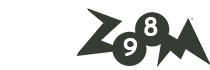
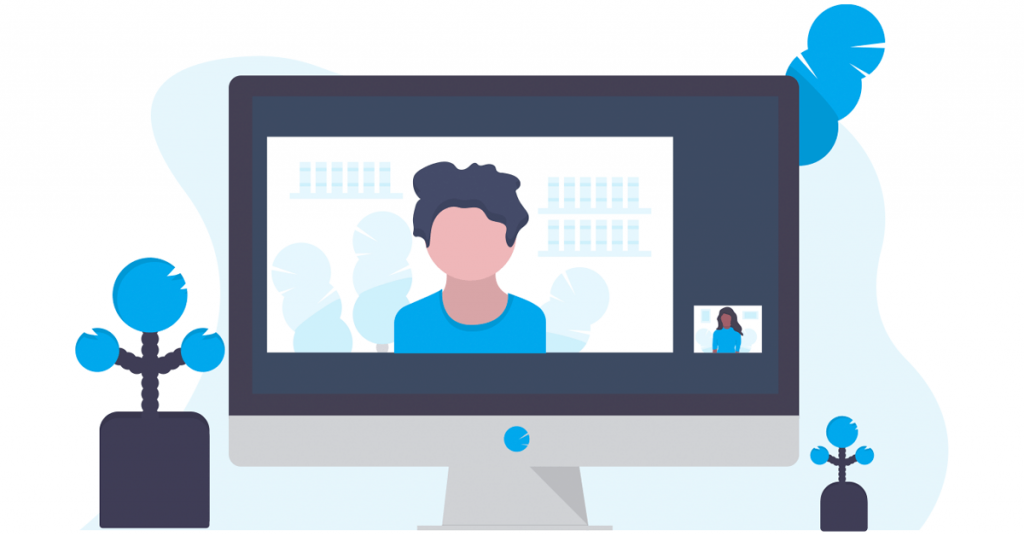





آخرین دیدگاهها